Ce trebuie să faceți dacă dispozitivul dumneavoastră Galaxy S23 se supraîncălzește
Seria Galaxy S23 dispune de un nivel îmbunătățit de disipare a căldurii. Acest sistem include o cameră de vapori mai lată decât la modelele anterioare, astfel încât căldura să poată fi disipată mai eficient.
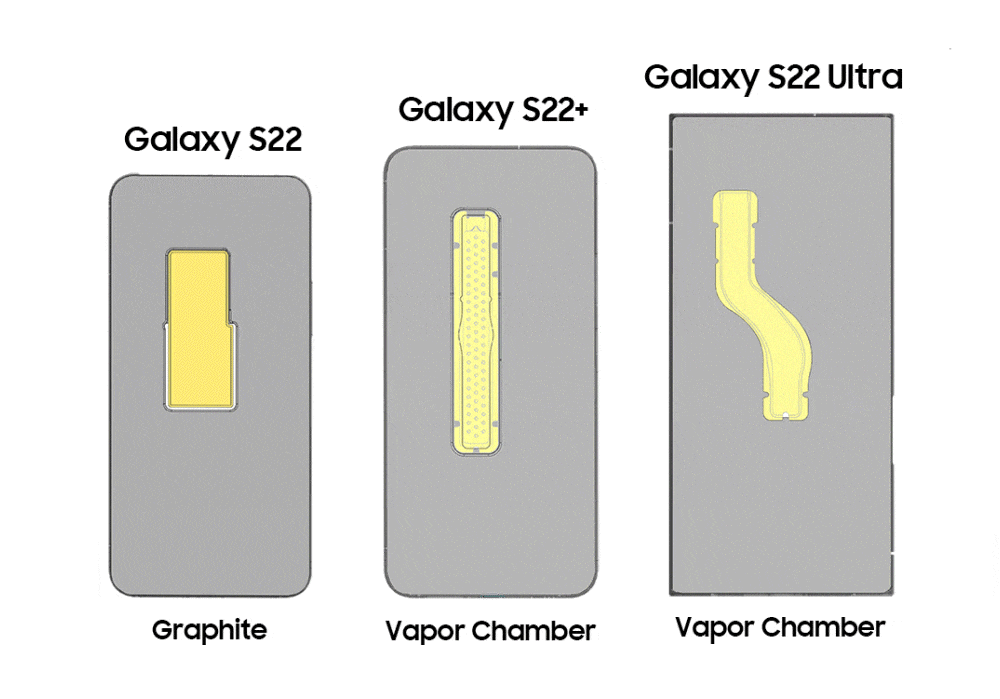
Vă rugăm să rețineți: Se poate simți încălzirea dispozitivului în funcție de mediul în care acesta funcționează; acest lucru este normal și nu afectează durata de viață sau performanța dispozitivului.
Ce trebuie să faceți dacă simțiți căldură când folosiți dispozitivul dumneavoastră Galaxy S23
Dacă observați că dispozitivul dumneavoastră începe să se încălzească, utilizați caracteristica Optimizare imediată din Întreținere baterie și dispozitiv. De asemenea, adăugați widgetul Optimizare imediată la ecranul Acasă al dispozitivului pentru a avea acces la acesta în cel mai simplu și rapid mod.
Vă mulţumim pentru apreciere!
Vă rugăm să răspundeţi tuturor întrebărilor.




















